 Tutoriel système
Tutoriel système
 Linux
Linux
 Les commandes Linux les plus couramment utilisées : peuvent résoudre plus de 95 % des problèmes
Les commandes Linux les plus couramment utilisées : peuvent résoudre plus de 95 % des problèmes
Les commandes Linux les plus couramment utilisées : peuvent résoudre plus de 95 % des problèmes
-
Présentation du système d'exploitation
-
Installation du système d'exploitation Linux
-
Système de fichiers Linux
-
Opérations de commande Linux
-
Gestion des autorisations Linux
-
- Utilisateurs et groupes d'utilisateurs
- Commandes d'opération utilisateur
- Opération d'autorisation
-
Gestion des processus Linux
-
Liste complète des autres commandes Linux couramment utilisées
-
Installation du logiciel système Linux
-
- Installation de logiciels couramment utilisés
- Commandes courantes pour l'installation du logiciel
Aperçu du système d'exploitation
Le système d'exploitation, appelé OS, est un logiciel en termes simples, mais il est différent du logiciel général. Le système d'exploitation est un programme informatique qui gère et contrôle les ressources matérielles et logicielles de l'ordinateur. fonctionne directement sur un logiciel « bare metal », tout autre logiciel doit être pris en charge par le système d'exploitation pour fonctionner.
Installation du système d'exploitation Linux
Pour l'installation de Linux, veuillez lire cet article - Tutoriel d'installation de Linux
«
- https://blog.csdn.net/huaijiu123/article/details/82083452
”
Système de fichiers Linux
-
/var: contient des fichiers, des fichiers spool, des fichiers journaux, des fichiers verrouillés, des fichiers temporaires et des fichiers de format de page qui sont modifiés au cours des opérations normales. -
/home: Contient les fichiers utilisateur : fichiers de paramétrage, fichiers personnalisés, documents, données, EMALL, données mises en cache, etc. Chaque fois qu'un utilisateur est ajouté, le système créera un nouveau dossier portant le même nom que les autres utilisateurs dans le répertoire personnel en fonction à son nom d'utilisateur. Utilisé pour enregistrer sa configuration utilisateur. -
/proc: Contient des fichiers fantômes qui n'existent pas réellement sur le disque et n'occupent aucun espace (utilisez ls-l pour afficher leur taille. Lors de la visualisation de ces fichiers, vous accédez en réalité aux informations stockées en mémoire). accéder au système. -
/bin: Contient les fichiers exécutables (binaires) requis au démarrage du système. Ces fichiers peuvent être utilisés par les utilisateurs ordinaires. -
/etc: C'est le répertoire des fichiers de configuration du système d'exploitation (pare-feu, éléments de démarrage) -
/root: Le répertoire personnel de l'administrateur système (également appelé super utilisateur ou utilisateur root). -
/dev: Il s'agit du répertoire des périphériques. Les périphériques sous Linux sont traités comme des fichiers. De cette manière, le matériel est abstrait, pratique pour la lecture et l'écriture, le partage réseau et doit être temporairement chargé dans le système de fichiers. L'appareil aura un sous-répertoire indépendant. Le contenu de l'appareil apparaîtra dans un sous-répertoire séparé.
Opérations de commande Linux
-
Afficher la commande du répertoire actuel : **
pwd** -
Commande d'ouverture du dossier : **
cd** -
-
Ouvrez le dossier spécifié :
cd [目录名称] -
Ouvrez le répertoire racine de l'utilisateur actuel :
cd ~ -
Retour au répertoire supérieur :
cd … -
Retour à l'annuaire :
cd - -
Ouvrez le répertoire racine :
cd /
-
Ouvrez le dossier spécifié :
-
Parcourez la commande de liste de fichiers dans le répertoire : **
ls** -
-
Afficher la liste des fichiers dans le répertoire courant au format colonne :
ls -l -
Afficher tous les fichiers du répertoire actuel (y compris les fichiers cachés) :
ls -a -
Afficher tous les fichiers du répertoire actuel sous forme de liste :
ls -la
-
Afficher la liste des fichiers dans le répertoire courant au format colonne :
-
Créer une commande de répertoire de fichiers : **
mkdir** -
-
Créez un nouveau répertoire de fichiers :
mkdir 文件夹名称 -
Créez un nouveau répertoire multi-niveaux de manière récursive :
mkdir -p 文件夹名称 -
Par exemple, pour créer un nouveau répertoire de test dans le répertoire utilisateur, la commande s'écrit comme suit :
mkdir -p test/test1/test2/test3Comment créer de manière récursive un répertoire multi-niveaux
-
Créez un nouveau répertoire de fichiers :
-
Commande Supprimer le répertoire de fichiers : **
rmkdir** -
-
Supprimez le répertoire spécifié :
rmkdir 目录名称 -
Supprimez récursivement le répertoire spécifié et les répertoires intermédiaires :
rmdir -p 目录名称Il n'y a pas de faute de frappe ici, il n'y a pas de lettre k
-
Supprimez le répertoire spécifié :
-
Commande Supprimer un fichier ou un répertoire : **
rm** -
-
Commandes couramment utilisées :
rm -rf [目录或文件]rm -ri [目录或文件] -
Forcer la suppression de fichiers ou de répertoires :
rm -rf 目录或者文件 -
Demander de confirmer la suppression avant la suppression :
rm -ri 目录或文件
-
Commandes couramment utilisées :
«
Parce que les conséquences d'une suppression forcée ne sont pas très bonnes, il n'est généralement pas recommandé d'utiliser
rm -rfpour supprimer des fichiersSi le paramètre r n'est pas suivi de la commande rm, le répertoire ne peut pas être supprimé, seuls les fichiers peuvent être supprimés
”
-
Commande de copie de fichier ou de répertoire : **
cp** -
-
Copiez récursivement tous les fichiers et dossiers du répertoire 1 vers le répertoire 2 :
cp -r [目录1][目录2] -
Demandez à l'utilisateur avant d'écraser le répertoire d'origine lors d'une opération de copie :
cp -ri [目录1][目录2]
-
Copiez récursivement tous les fichiers et dossiers du répertoire 1 vers le répertoire 2 :
-
Déplacer des fichiers et modifier les commandes de nom de fichier : **
mv** -
-
Changez le nom du dossier 1 en dossier 2 :
mv 文件1 文件2(renommez le fichier) -
Déplacez les fichiers du répertoire 1 vers le répertoire 2 :
mv 目录2 目录2(Déplacez les fichiers du répertoire 1 vers le répertoire 2)
-
Changez le nom du dossier 1 en dossier 2 :
-
Créer une commande de fichier : **
touch** -
- touchez le nom du fichier
-
Afficher et modifier les commandes de fichiers : **
vi** -
- La commande vi est une commande d'édition de fichiers puissante pour les systèmes d'exploitation UNIX ou les systèmes d'exploitation de type UNIX. L'utilisateur saisit le nom de fichier vi ++ pour passer en mode vi afin d'afficher et de modifier le contenu du fichier. Si le fichier existe déjà, ouvrez directement le fichier. . Si le fichier n'existe pas, le système ouvrira un nouveau fichier vide.
Les trois modes de
vi sont les suivants :
- Mode commande
Lorsque l'utilisateur utilise la commande vi pour ouvrir un fichier, il passe en mode commande et l'utilisateur peut saisir des commandes pour exécuter diverses fonctions.
- Mode de saisie
Si l'utilisateur souhaite modifier le fichier, il peut utiliser les commandes suivantes pour entrer en mode de saisie. Une fois que l'utilisateur est entré en mode de saisie, il peut modifier le fichier à volonté, à l'exception de la touche Échap, tous les caractères saisis par le. L'utilisateur sera écrit dans le fichier en tant que contenu, l'utilisateur peut entrer Esc pour effectuer les opérations associées sur le fichier.
- Mode dernière ligne
Si l'utilisateur termine la commande d'édition, il peut appuyer sur esc + ":" pour accéder au mode de dernière ligne. L'utilisateur peut continuer à rechercher le contenu du fichier, ou saisir ":wq!" pour enregistrer le fichier et quitter. entrez ":q!" Forcez la fermeture de l'édition du fichier.
-
Afficher et modifier les commandes de fichiers : **
cat** -
-
Afficher le contenu d'un petit fichier :
cat 文件名称 -
Créez et ouvrez un nouveau fichier :
cat > 文件名称
-
Afficher le contenu d'un petit fichier :
-
Afficher le contenu au début de la commande file : **
head** -
-
head [参数] [文件名]
-
Par exemple, utilisez la commande head pour afficher n lignes de données au début d'un fichier : head -n 文件名称

-
Afficher le contenu à la fin de la commande file : **
tail** -
-
Charger dynamiquement le contenu d'un fichier (souvent utilisé pour afficher les fichiers journaux) :
tail -f 文件名称 -
Afficher les données des dernières lignes du fichier :
tail -n 行数文件名称
-
Charger dynamiquement le contenu d'un fichier (souvent utilisé pour afficher les fichiers journaux) :
“
Gestion des autorisations Linux
”
Utilisateurs et groupes d'utilisateurs
L'utilisateur fait référence à un ensemble d'une série d'autorisations dans un système d'exploitation. Les opérateurs peuvent effectuer certaines opérations autorisées dans le système via des noms d'utilisateur et des mots de passe. Différents utilisateurs peuvent avoir des autorisations différentes. Chaque utilisateur du système d'exploitation Linux possède un UID d'identification unique. Lors de l'utilisation d'une commande pour créer un utilisateur, si l'UID de l'utilisateur n'est pas spécifié, le système lui attribuera automatiquement un UID.
Un groupe d'utilisateurs est un ensemble d'utilisateurs ayant les mêmes caractéristiques. Dans le système Linux, chaque utilisateur appartient à au moins un groupe d'utilisateurs. Chaque groupe d'utilisateurs du système d'exploitation Linux a un identifiant unique GID Lors de l'utilisation de la commande pour créer un groupe d'utilisateurs, si le GID du groupe d'utilisateurs n'est pas spécifié, le système lui attribuera automatiquement un GID. Lorsque vous utilisez -u pour spécifier un ID utilisateur, celui-ci doit être supérieur à 500 pour éviter les conflits. Parce qu'une fois le système d'exploitation Linux installé, certains utilisateurs seront créés par défaut, donc des numéros d'identification inférieurs à 500 peuvent être occupés.
Le mécanisme d'autorisation Linux présente les caractéristiques suivantes :
- Le système dispose d'un utilisateur doté de l'autorité la plus élevée, dont le nom est root. L'utilisateur root appartient au groupe d'utilisateurs root.
- Par défaut, seule l'autorité racine peut ajouter et supprimer des utilisateurs dans le système.
- Après avoir ajouté un utilisateur, si aucun groupe d'utilisateurs n'est spécifié pour l'utilisateur, le système ajoutera un groupe d'utilisateurs portant le même nom à l'utilisateur et l'utilisateur appartient à ce groupe.
- Il n'est pas nécessaire de se connecter pour passer de l'utilisateur root à l'utilisateur ordinaire, et une connexion est requise pour passer de l'utilisateur ordinaire à l'utilisateur root.
- Root peut accorder et révoquer à l'utilisateur des autorisations de lecture, d'écriture et d'exécution sur un fichier.
Commandes d'opération utilisateur
-
Commande de changement d'utilisateur : **
su** -
-
su [用户名]或者su -[用户名] -
su[用户名]和su -[用户名]Les deux utilisateurs peuvent être changés. Le premier est similaire au changement temporaire d'utilisateur. Lorsque vous utilisez cette commande pour passer à un nouvel utilisateur, la configuration utilisateur utilisera toujours la configuration utilisateur d'origine, telle que les variables d'environnement, les variables système, etc. Lorsque ce dernier change d'utilisateur, les variables d'environnement et les paramètres système sont tous basculés vers la configuration utilisateur du nouvel utilisateur.
-
-
Afficher la commande de l'utilisateur actuellement connecté : **
whoami** -
Affichez le groupe auquel appartient l'utilisateur actuel : **
groups** -
Afficher l'UID de l'utilisateur actuel et la commande GID : **
id** -
Ajouter une nouvelle commande utilisateur : **
useradd**
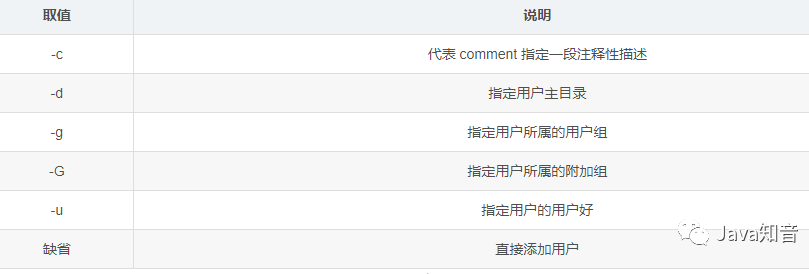
Ajouter un utilisateur dans le système d'exploitation Linux : useradd 用户名
Ajoutez un utilisateur dans le système d'exploitation Linux et spécifiez l'UID de l'utilisateur : useradd -u Nom d'utilisateur UID spécifié
-
Commande Modifier le mot de passe utilisateur : **
passwd**例如:修改当前用户名为 sang 的用户密码:passwd sang
Après avoir ajouté un utilisateur, celui-ci ne peut se connecter que si un mot de passe est défini pour lui
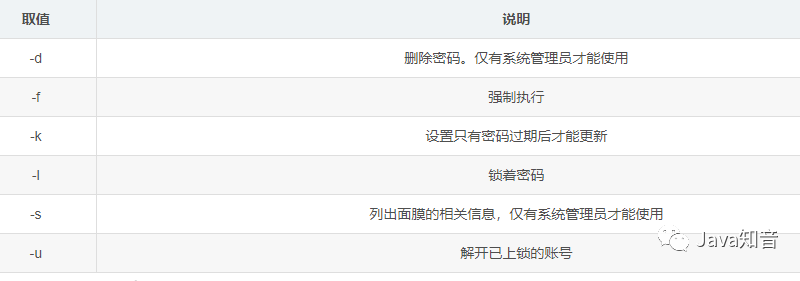
-
Commande Supprimer l'utilisateur : **
userdel** -
-
Supprimer un utilisateur :
userdel 用户名 -
Supprimez l'utilisateur et supprimez ses informations de connexion en même temps :
userdel -r 用户名
-
Supprimer un utilisateur :
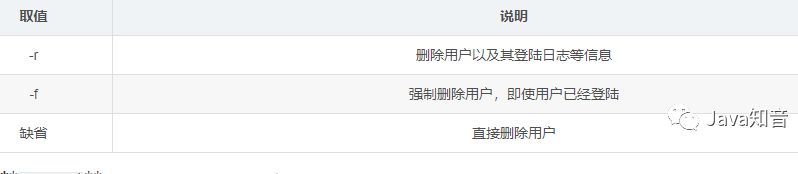
-
Commande Modifier les informations utilisateur : **
usermod** -
-
Grammaire :
usermod [选项] [参数] [用户名] -
Modifier le nom de connexion de l'utilisateur :
usermod -l 新用户名 旧用户名 -
Modifiez le groupe auquel appartient l'utilisateur :
usermod -g 新组名称 用户名
-
Grammaire :
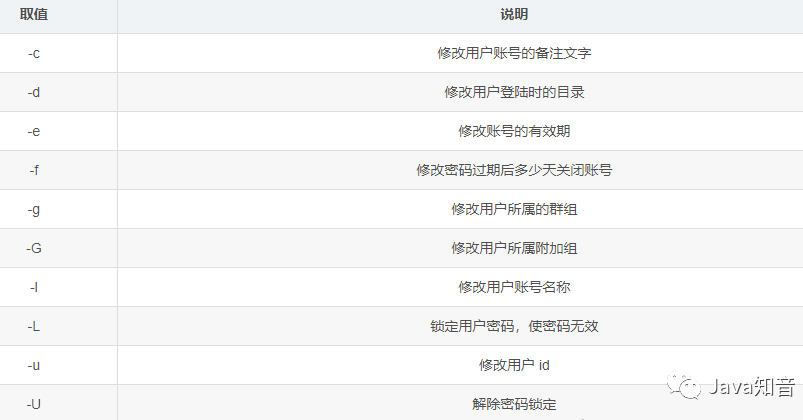
-
Commande Ajouter un groupe d'utilisateurs : **
groupadd** -
-
Grammaire :
groupadd [选项] [组名称] -
Modifier le nom de connexion de l'utilisateur :
groupadd 组名 -
Modifiez le groupe auquel appartient l'utilisateur :
groupadd -g 组 GID 组名
-
Grammaire :
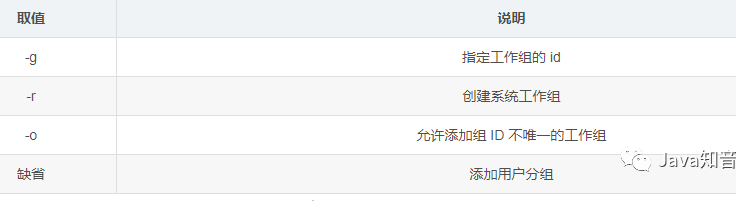
Opération d'autorisation
Le système d'exploitation Linux définit trois autorisations pour les fichiers : lire, écrire et exécuter. Différents utilisateurs ou groupes d'utilisateurs peuvent avoir des autorisations différentes. Le système utilise "r", "w" et "x" pour représenter respectivement la lecture et l'écriture de fichiers. . , autorisation d'exécution. Utilisez la commande ls -l pour afficher les autorisations d'opération de l'utilisateur sur le répertoire ou le fichier actuel.
Exemple :
drwxr -xr -x. 2 root root 4096 Sep 23 2011 bin
De gauche à droite signifie les significations suivantes :
-
d:代表 bin 数目目录而不是文件 -
rwx:代表拥有者具有读、写、执行的权限 -
r -x:代表同组用户具有读、执行的权限,但是没有写权限 -
r -x:代表其他组用户具有读、执行权限,没有写权限
常用的变更权限命令为:chmod
语法:chmod [选项] [参数]
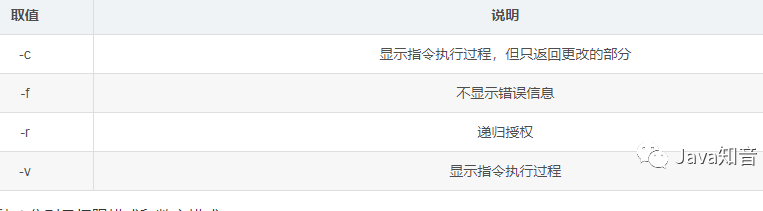
chmod 的参数可以分为两种,分别是权限模式和数字模式。
权限模式:
权限模式使用 u、g、o 分别代表拥有者、同组用户、其他组用户,使用 + 和一代表赋予和收回权限,使用 r、w、x 代表读、写、执行权限。
例如:将文件01的执行权限给当前用户,写权限赋给用户所在的用户组和其他用户。
chmod -r U+X,G+W F01
例如:将文件 f01 的读、写、执行的权限赋给当前用户,将读、写权限赋给用户所在的用户组和其他用户。
chmod -r u=rwx,g=rw,o=rw f01
数字模式:
为了简化授权步骤,用户也可以采用数字模式进行授权,使用二进制的形式代表 r、w、x 三种权限,如 101 (5) =r -x,111 (7) =rwx,100 (3) =r- -
例如:将文件 f01 的读、写、执行的权限赋给当前用户,将读和执行权限赋给用户组、将写和执行权限赋给其他用户。
chmod 753 -r f01
例如:将文件 f01 的读、写、执行权限赋给所有用户。
chmod 777 -r f01
Linux 进程管理
在 Linux 的应用中,我们需要对进程进行管理,如查看某个进程是否启动、以及在必要的时刻,杀掉某个线程。
- 查看进程命令:ps
ps 命令是 Linux 操作系统中查看进程的命令,通过 ps 命令我们可以查看 Linux 操作系统中正在运行的过程,并可以获得进程的 PID(进程的唯一标识),通过 PID 可以对进程进行相应的管理。
ps -ef | grep [进程关键字]
根据进程关键词查看进程命令显示如下,显示的进程列表中第一列表示开启进程的用户,第二列表示进程唯一标识 PID,第三列表示父进程 PPID,第四列表示 CPU 占用资源比列,最后一列表示进程所执行程序的具体位置。
[shang@localhost ~]$ ps -ef|grep sshd root 1829 1 0 May24 ? 00:00:00 /usr/sbin/sshd shang 24166 24100 0 20:17 pts/2 00:00:00 grep sshd [shang@localhost ~]$
- 杀掉进程命令:kill
当系统中有进程进入死循环,或者需要被关闭时,我们可以使用 kill 命令对其关闭。
kill -9 [PID] PID 为 Linux 操作系统中进程的标识
Une liste complète des autres commandes Linux couramment utilisées
- Commande d'effacement de l'écran : clear
- Commande de paramètre détaillé de la commande de requête : man
- Commande de montage : mnt
- Commandes liées au service de connexion à distance SSH :
-
Démarrez la commande du service SSH :
service sshd start -
Commande de redémarrage du service SSH :
service sshd restart -
Fermez la commande du service SSH :
service sshd stop
Linux est un serveur distant dans la plupart des cas. Les développeurs se connectent à Linux via des outils distants et démarrent le JAR d'un certain projet. Une fois la fenêtre fermée, le JAR cesse de s'exécuter. Par conséquent, le JAR est généralement démarré via la commande suivante : nohup java -jar jar-0.0.1-SNAPSHOT.jar &
Il n'y a rien ici, ce qui signifie que le service ne se bloquera pas lorsque la fenêtre actuelle sera fermée et continuera à s'exécuter en arrière-plan
Installation du logiciel système Linux
Installation de logiciels couramment utilisés
Il existe trois méthodes d'installation de logiciels couramment utilisées sous Linux.
- Installation tar : Si le développeur fournit un package au format tar, tar.gz ou tar.bz (le format tar est un package qui n'est pas compressé après avoir été packagé, celui se terminant par gz est un package logiciel packagé et compressé selon gzip, tar .bz est un progiciel emballé et compressé au format binaire), qui peut être installé à l'aide d'un package tar. La méthode d'installation tar décompresse essentiellement le progiciel fourni par le développeur du logiciel, puis termine l'installation du logiciel. configuration correspondante.
- Installation rpm : La méthode d'installation rpm est un gestionnaire de progiciels lancé par la série Redhat Linux. Elle est similaire au programme d'installation exe sous Windows et peut être installée directement à l'aide de la commande rpm.
- Installation yum : l'installation de yum est toujours essentiellement une installation de package RPM. La différence avec la méthode d'installation RPM est que l'utilisateur peut spécifier le package logiciel à installer via le paramètre yum, et le système téléchargera automatiquement le package RPM correspondant à partir de. l'Internet. Les utilisateurs n'ont pas besoin de se soucier de l'adresse de téléchargement du progiciel et des dépendances du progiciel.
Commandes communes pour l'installation du logiciel
-
Commande de décompression :
tar -
Grammaire :
tar [选项] [压缩包] -
Décompressez le package gzip :
tar -zxvf [包名] -
Décompressez le package bz :
tar -jxvf [包名] -
Décompressez le package normal :
tar -xvf [包名]
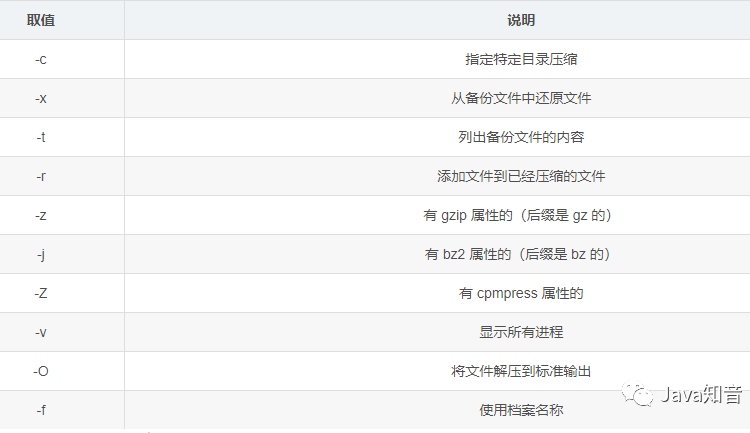
Commande d'installation et de désinstallation : rpm
-
Grammaire :
rpm [选项] [软件包] -
Vérifiez si un certain progiciel a été installé :
rpm -qa|grep [软件包关键词] -
Désinstaller les packages installés :
rpm -e 软件包全名 -
Installez le package et visualisez la progression :
rpm -ivh 软件包路径
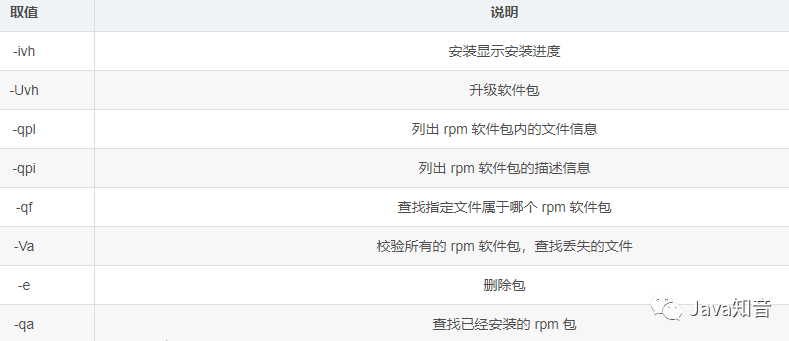
Ce qui précède est le contenu détaillé de. pour plus d'informations, suivez d'autres articles connexes sur le site Web de PHP en chinois!

Outils d'IA chauds

Undresser.AI Undress
Application basée sur l'IA pour créer des photos de nu réalistes

AI Clothes Remover
Outil d'IA en ligne pour supprimer les vêtements des photos.

Undress AI Tool
Images de déshabillage gratuites

Clothoff.io
Dissolvant de vêtements AI

AI Hentai Generator
Générez AI Hentai gratuitement.

Article chaud

Outils chauds

Bloc-notes++7.3.1
Éditeur de code facile à utiliser et gratuit

SublimeText3 version chinoise
Version chinoise, très simple à utiliser

Envoyer Studio 13.0.1
Puissant environnement de développement intégré PHP

Dreamweaver CS6
Outils de développement Web visuel

SublimeText3 version Mac
Logiciel d'édition de code au niveau de Dieu (SublimeText3)
 Différence entre Centos et Ubuntu
Apr 14, 2025 pm 09:09 PM
Différence entre Centos et Ubuntu
Apr 14, 2025 pm 09:09 PM
Les principales différences entre Centos et Ubuntu sont: l'origine (Centos provient de Red Hat, pour les entreprises; Ubuntu provient de Debian, pour les particuliers), la gestion des packages (Centos utilise Yum, se concentrant sur la stabilité; Ubuntu utilise APT, pour une fréquence de mise à jour élevée), le cycle de support (CentOS fournit 10 ans de soutien, Ubuntu fournit un large soutien de LT tutoriels et documents), utilisations (Centos est biaisé vers les serveurs, Ubuntu convient aux serveurs et aux ordinateurs de bureau), d'autres différences incluent la simplicité de l'installation (Centos est mince)
 Comment installer CentOS
Apr 14, 2025 pm 09:03 PM
Comment installer CentOS
Apr 14, 2025 pm 09:03 PM
Étapes d'installation de CentOS: Téléchargez l'image ISO et Burn Bootable Media; démarrer et sélectionner la source d'installation; sélectionnez la langue et la disposition du clavier; configurer le réseau; partitionner le disque dur; définir l'horloge système; créer l'utilisateur racine; sélectionnez le progiciel; démarrer l'installation; Redémarrez et démarrez à partir du disque dur une fois l'installation terminée.
 Le choix de Centos après l'arrêt de l'entretien
Apr 14, 2025 pm 08:51 PM
Le choix de Centos après l'arrêt de l'entretien
Apr 14, 2025 pm 08:51 PM
CentOS a été interrompu, les alternatives comprennent: 1. Rocky Linux (meilleure compatibilité); 2. Almalinux (compatible avec CentOS); 3. Serveur Ubuntu (configuration requise); 4. Red Hat Enterprise Linux (version commerciale, licence payante); 5. Oracle Linux (compatible avec Centos et Rhel). Lors de la migration, les considérations sont: la compatibilité, la disponibilité, le soutien, le coût et le soutien communautaire.
 Comment utiliser Docker Desktop
Apr 15, 2025 am 11:45 AM
Comment utiliser Docker Desktop
Apr 15, 2025 am 11:45 AM
Comment utiliser Docker Desktop? Docker Desktop est un outil pour exécuter des conteneurs Docker sur les machines locales. Les étapes à utiliser incluent: 1. Installer Docker Desktop; 2. Démarrer Docker Desktop; 3. Créer une image Docker (à l'aide de DockerFile); 4. Build Docker Image (en utilisant Docker Build); 5. Exécuter Docker Container (à l'aide de Docker Run).
 Explication détaillée du principe docker
Apr 14, 2025 pm 11:57 PM
Explication détaillée du principe docker
Apr 14, 2025 pm 11:57 PM
Docker utilise les fonctionnalités du noyau Linux pour fournir un environnement de fonctionnement d'application efficace et isolé. Son principe de travail est le suivant: 1. Le miroir est utilisé comme modèle en lecture seule, qui contient tout ce dont vous avez besoin pour exécuter l'application; 2. Le Système de fichiers Union (UnionFS) empile plusieurs systèmes de fichiers, ne stockant que les différences, l'économie d'espace et l'accélération; 3. Le démon gère les miroirs et les conteneurs, et le client les utilise pour l'interaction; 4. Les espaces de noms et les CGROUP implémentent l'isolement des conteneurs et les limitations de ressources; 5. Modes de réseau multiples prennent en charge l'interconnexion du conteneur. Ce n'est qu'en comprenant ces concepts principaux que vous pouvez mieux utiliser Docker.
 Que faire après Centos arrête la maintenance
Apr 14, 2025 pm 08:48 PM
Que faire après Centos arrête la maintenance
Apr 14, 2025 pm 08:48 PM
Une fois CentOS arrêté, les utilisateurs peuvent prendre les mesures suivantes pour y faire face: sélectionnez une distribution compatible: comme Almalinux, Rocky Linux et CentOS Stream. Migrez vers les distributions commerciales: telles que Red Hat Enterprise Linux, Oracle Linux. Passez à Centos 9 Stream: Rolling Distribution, fournissant les dernières technologies. Sélectionnez d'autres distributions Linux: comme Ubuntu, Debian. Évaluez d'autres options telles que les conteneurs, les machines virtuelles ou les plates-formes cloud.
 Que faire si l'image Docker échoue
Apr 15, 2025 am 11:21 AM
Que faire si l'image Docker échoue
Apr 15, 2025 am 11:21 AM
Dépannage des étapes pour la construction d'image Docker échouée: cochez la syntaxe Dockerfile et la version de dépendance. Vérifiez si le contexte de construction contient le code source et les dépendances requis. Affichez le journal de construction pour les détails d'erreur. Utilisez l'option - cibler pour créer une phase hiérarchique pour identifier les points de défaillance. Assurez-vous d'utiliser la dernière version de Docker Engine. Créez l'image avec --t [Image-Name]: Debug Mode pour déboguer le problème. Vérifiez l'espace disque et assurez-vous qu'il est suffisant. Désactivez SELINUX pour éviter les interférences avec le processus de construction. Demandez de l'aide aux plateformes communautaires, fournissez Dockerfiles et créez des descriptions de journaux pour des suggestions plus spécifiques.
 Quelle configuration de l'ordinateur est requise pour VScode
Apr 15, 2025 pm 09:48 PM
Quelle configuration de l'ordinateur est requise pour VScode
Apr 15, 2025 pm 09:48 PM
Vs Code Système Exigences: Système d'exploitation: Windows 10 et supérieur, MacOS 10.12 et supérieur, processeur de distribution Linux: minimum 1,6 GHz, recommandé 2,0 GHz et au-dessus de la mémoire: minimum 512 Mo, recommandée 4 Go et plus d'espace de stockage: Minimum 250 Mo, recommandée 1 Go et plus d'autres exigences: connexion du réseau stable, xorg / wayland (Linux) recommandé et recommandée et plus





